에이전트와 관련된 데이터와 일치시킬 커스텀 항목을 만들 수 있습니다.
예를 들어 식료품 가게 에이전트를 통해 구매 가능한 야채의 유형과 일치할 수 있는 vegetable 개체 유형을 정의할 수 있습니다.
이 데이터를 찾을 수 있는 위치
에이전트를 빌드할 때는 Dialogflow ES 콘솔을 사용하는 것이 가장 일반적입니다(문서 보기, 콘솔 열기). 아래의 안내는 콘솔 사용에 중점을 둡니다. 커스텀 항목 데이터에 액세스하려면 다음 안내를 따르세요.
- Dialogflow ES 콘솔로 이동합니다.
- 에이전트를 선택합니다.
- 왼쪽 사이드바 메뉴에서 항목을 선택합니다.
- 커스텀 항목의 커스텀 탭을 선택합니다.
콘솔 대신 API를 사용하여 에이전트를 빌드하는 경우 EntityTypes 참조를 확인하세요. API 필드 이름은 콘솔 필드 이름과 유사합니다. 아래 안내에서는 콘솔과 API의 중요한 차이점을 설명합니다.
커스텀 항목 만들기
커스텀 매핑 항목을 만들려면 다음 안내를 따르세요.
- 항목 만들기를 클릭합니다.
- 항목 이름을 입력합니다.
- 동의어 정의는 이미 선택되어 있습니다.
- 첫 번째 행을 클릭하고 왼쪽 열에 참조 값을 입력합니다.
- 다음 열을 클릭하거나 Enter 키를 누르고 동의어를 입력합니다.
- 다른 항목의 행을 계속 추가합니다.
- 저장을 클릭합니다.
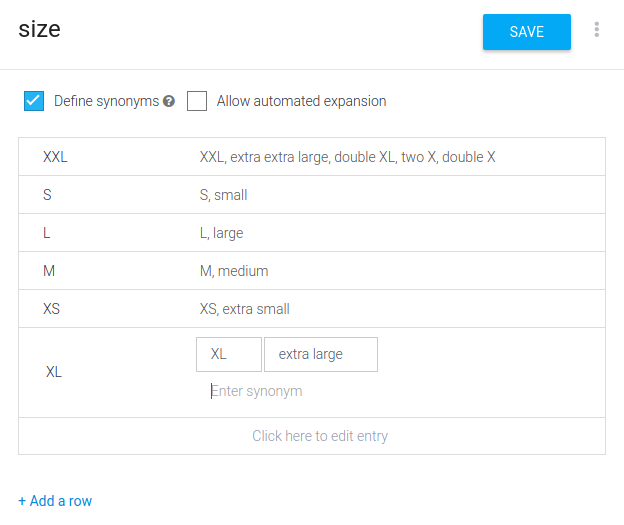
일괄 작업
일괄 작업을 통해 여러 항목을 이동, 복사 또는 삭제할 수 있습니다.
- 복사: 선택한 항목을 대상 에이전트에 복사합니다.
- 이동: 선택한 항목을 대상 에이전트로 이동합니다.
- 삭제: 선택한 항목을 영구 삭제합니다. 이 작업은 취소할 수 없습니다.
복사 및 이동 작업 시에는 다음과 같은 추가 옵션이 표시됩니다.
- 관련 항목 복사: 복합 항목에 사용된 항목을 이동하거나 복사합니다.
- 항목 덮어쓰기: 이름이 같은 항목을 덮어씁니다.
여러 항목을 복사, 이동 또는 삭제하려면 다음 안내를 따르세요.
- 마우스를 목록에 가져가고 항목을 한 개 이상 선택합니다. 이렇게 하면 일괄 옵션이 표시됩니다.
- 원하는 작업을 선택합니다.
- 대화상자에서 원하는 옵션을 선택합니다.
- 시작을 클릭합니다.
제한사항
다음과 같은 제한사항이 적용됩니다.
- 커스텀 항목 유형은 에이전트마다 고유합니다.
항목 유형 이름은 문자로 시작해야 하며
A-Z,a-z,0-9,_(밑줄),-(대시)를 포함할 수 있습니다. 항목 참조 및 동의어 값에는 이러한 제한이 없습니다.
